
Instalar QGIS en Windows: guía paso a paso
hace 2 días
- Cómo descargar e instalar QGIS en Windows
- ¿Cómo instalar QGIS y librerías geoespaciales de Python usando OSGeo4W?
- ¿Qué es un SIG o GIS?
- ¿Qué es QGIS?
- Descarga de QGIS
- Instalación de QGIS
- ¿Por qué instalar QGIS desde OSGeo?
- Descarga e instalación de OSGeo4W
- ¿Cómo abrimos los programas?
- ¿Cómo usar Rasterio dentro de QGIS?
Cómo descargar e instalar QGIS en Windows
QGIS es un Sistema de Información Geográfica (SIG) de código abierto que permite gestionar y analizar datos espaciales de manera eficiente. Si deseas instalar QGIS en Windows, has llegado al lugar indicado. Este artículo te guiará a través de los pasos necesarios para hacerlo de forma sencilla.
Además de ofrecerte una guía paso a paso, también exploraremos la importancia de QGIS y sus aplicaciones en la gestión de datos geoespaciales. Así que, ¡vamos al grano!
¿Cómo instalar QGIS y librerías geoespaciales de Python usando OSGeo4W?
Instalar QGIS a través de OSGeo4W es una opción popular porque no solo permite la instalación de QGIS, sino también de otras herramientas geoespaciales. Para comenzar, primero necesitas descargar el instalador de OSGeo4W.
Una vez descargado, sigue estos pasos:
- Ejecuta el instalador y elige "Express Desktop Install" para una instalación rápida.
- Selecciona los paquetes que deseas instalar, incluyendo Rasterio y GDAL.
- Completa la instalación siguiendo las instrucciones en pantalla.
Recuerda que, durante la instalación, es fundamental seleccionar las librerías adicionales que necesites para tus proyectos, como Python y otras extensiones geoespaciales. Esto te permitirá maximizar las funcionalidades de QGIS.
¿Qué es un SIG o GIS?
Un SIG (Sistema de Información Geográfica) es una herramienta poderosa que permite capturar, almacenar, analizar y gestionar datos geoespaciales. Los SIG son utilizados en múltiples disciplinas, desde la planificación urbana hasta la gestión de recursos naturales.
En esencia, un SIG facilita la comprensión de datos espaciales al representarlos visualmente, lo que permite tomar decisiones basadas en información precisa y actualizada.
Las aplicaciones de un SIG incluyen:
- Planificación urbana.
- Análisis de riesgos ambientales.
- Gestión de infraestructuras.
La accesibilidad de herramientas como QGIS ha democratizado el uso de SIG, permitiendo que tanto profesionales como aficionados trabajen con datos geoespaciales de manera efectiva.
¿Qué es QGIS?
QGIS es un software SIG de código abierto que permite a los usuarios visualizar, editar y analizar datos geoespaciales. Se destaca por su interfaz amigable y la capacidad de personalizar funciones a través de plugins.
Una de las razones por las que QGIS es tan popular es su comunidad activa. Existen numerosos recursos como foros, tutoriales y cursos en línea que facilitan el aprendizaje y el uso de la herramienta.
Además, QGIS es compatible con muchos formatos de datos y puede integrarse con otras bibliotecas y herramientas, como GDAL y GRASS, lo que lo convierte en una opción versátil para profesionales del área.
Descarga de QGIS
Para descargar QGIS, visita la página oficial de la aplicación. Dependiendo de tu sistema operativo, encontrarás diferentes opciones de instalación. Asegúrate de seleccionar la versión que se ajuste a tus necesidades, ya sea para Windows, Mac o Ubuntu.
A continuación, te mostramos brevemente cómo realizar la descarga:
- Accede al sitio web de QGIS.
- Selecciona el sistema operativo de tu computadora.
- Elige la versión más reciente o la que necesites.
Una vez completada la descarga, estarás listo para proceder con la instalación siguiendo los pasos que se describen más adelante.
Instalación de QGIS
Después de descargar el instalador de QGIS, es hora de proceder con la instalación. Si optaste por el instalador de OSGeo4W, sigue las instrucciones previamente mencionadas. Si elegiste el instalador directo, estos son los pasos:
- Ejecuta el archivo descargado.
- Sigue los pasos del asistente de instalación.
- Selecciona los componentes que deseas instalar, incluyendo las librerías necesarias.
Recuerda que, al finalizar la instalación, es aconsejable reiniciar tu computadora para asegurarte de que todos los cambios se apliquen correctamente.
¿Por qué instalar QGIS desde OSGeo?
Instalar QGIS a través de OSGeo ofrece varias ventajas. En primer lugar, permite la instalación de múltiples herramientas geoespaciales en un solo proceso, lo que ahorra tiempo y esfuerzo.
Además, OSGeo proporciona actualizaciones automáticas para los paquetes instalados. Esto es particularmente útil para mantener tu software siempre al día con las últimas funciones y correcciones de seguridad.
Finalmente, la comunidad detrás de OSGeo es muy activa, lo que significa que siempre habrá soporte y recursos disponibles para ayudarte en tus proyectos geoespaciales.
Descarga e instalación de OSGeo4W
La descarga e instalación de OSGeo4W es un proceso sencillo. Para comenzar, ve al sitio web de OSGeo y sigue los siguientes pasos:
- Descarga el instalador de OSGeo4W.
- Ejecuta el instalador y selecciona "Express Desktop Install".
- Elige los paquetes adicionales que deseas añadir.
Una vez que completes la instalación, podrás acceder a QGIS y otras herramientas directamente desde el menú de inicio.
¿Cómo abrimos los programas?
Después de instalar QGIS, es muy fácil acceder a él. Para abrir el programa, simplemente busca "QGIS" en el menú de inicio de Windows y haz clic en el icono correspondiente.
Si has instalado QGIS a través de OSGeo4W, también tendrás acceso a otras herramientas como GRASS y GDAL desde el mismo menú. Esto te permitirá trabajar con diferentes aplicaciones sin necesidad de realizar instalaciones adicionales.
Recuerda que, para obtener el máximo provecho de QGIS, es recomendable familiarizarte con su interfaz y las opciones disponibles. Existen numerosos tutoriales en línea que pueden ayudarte a comenzar.
¿Cómo usar Rasterio dentro de QGIS?
Rasterio es una librería de Python que permite la manipulación de datos raster en QGIS. Para usar Rasterio, primero necesitas asegurarte de que está instalado, lo que puedes hacer a través de OSGeo4W.
Una vez que Rasterio esté disponible en tu instalación, puedes comenzar a usarlo para leer y escribir archivos raster, así como para realizar análisis avanzados. Aquí hay un pequeño ejemplo de cómo puedes integrar Rasterio en tu flujo de trabajo:
- Asegúrate de cargar el plugin de Rasterio en QGIS.
- Usa los comandos de Rasterio para importar tus datos raster.
- Realiza análisis geoespaciales utilizando las herramientas que ofrece QGIS.
Aprovechar Rasterio en QGIS te permitirá realizar análisis más complejos y obtener resultados más precisos en tus proyectos.
Con esta guía, ahora tienes todas las herramientas necesarias para instalar QGIS en tu sistema y comenzar a explorar el mundo de los datos geoespaciales. No dudes en consultar la comunidad y los recursos adicionales para profundizar en el uso de esta herramienta potente y versátil.
Si quieres conocer otros artículos parecidos a Instalar QGIS en Windows: guía paso a paso puedes visitar la categoría Documentación y Manuales.


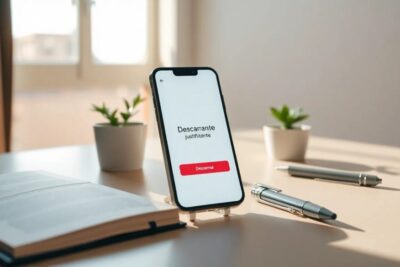









Más Artículos que pueden interesarte